FASTBOOT BOOT (TWRP BOOTOLÁS)
1. A "Minimal adb and fastboot" alkalmazást letöltöd és a számítógépedre telepíted.
2. Szükséged lesz a telefonodhoz illő twrp-recovery .img fájljára (tehát egy hosszú nevű, általában a telefonod kódnevét is magába foglaló, .img kiterjesztésű fájlra!) a számítógépeden keletkezett 'adb and fastboot' mappába bemásolod a letöltött .img fájlt. Át is nevezheted amire akarod, én twrp.img-re vagy recovery.img-re szoktam átnevezni. (A telefonodra pedig másold fel a biztonság kedvéért a twrp-recovery telepíthető .zip változatát. Már ha van ilyen. Külső USB-OTG-re vagy az SD kártyára ajánlatosabb másolni, mert van hogy a bebootolt twrp nem látja a telefon belső tárhelyét. )
3. Az adb and fastboot parancsikonjára kattintasz a PC-n vagy command parancs a pc-n, dos-box nyílik (fontos hogy az adb and fastboot mappából indítsd vagy a dos-boxban lépkedj át az adb and fastboot mappáig) a lényeg hogy a parancssorban légy és a megfelelő helyen.
4. A működő telefont (tehát nem fastboot módban! Működő rendszer alatt) a PC-re kötöd usb kábelen, a telefonon bekapcsolod a Fejlesztői beállításokban az USB-debuggingot!
5. A parancssorban (dos-boxban) kiadod az 'adb devices' parancsot. természetesen ( ' ' ) jelek nélkül.
6. Telefonon egy kérdés ugrik fel, engedélyezed és megbízol-e a kapcsolatban. Igen! Ekkor a parancssorban megjelenik a telefonod kódsora. Ez jelzi látja a PC ABD-kapcsolaton a telefont.
7. Parancssorba (dos-boxba) beírod 'adb reboot bootloader' parancsot. A készülék újraindul fastboot módban.
8. Ha látod a "miui-nyuszit" (a legújabb XIAOMI-kon már csak egy "FASTBOOT" feliratot), a parancssorba (dos-boxba) beírod a 'fastboot devices' parancsot.
9. Ekkor, ha látja fastboot-módban is a telefont a PC, akkor itt is kiírja a telefonod kódsorát. Csak akkor léphetsz tovább, ha látja a pc a telefont fastboot módban! Ha nem látja, illesztőprogram hiányzik. Kézzel kell telepítened a windows eszközkezelőben (elméletben a MiFlash - Thirdparty mappájában van az illesztőprogram).
10. Bootoláshoz beírod a parancssorba a 'fastboot boot recovery.img' parancsot. (természetesen, ha az adb and fastboot mappában neked seggencsuszikazigazgato.img a fájl neve, akkor a parancssorba is azt kell beírnod!!!) Sajnos a bootolás lehetőségét sok telefonnál már letiltotta a xiaomi... Idáig tartott a twrp-bootolás leirása. Nehéz általános leírást írni úgy, hogy van xiaomi telefon, ami bootolható ilyenformán, de már van olyan is, amelyik nem bootolható twrp-be. Továbbmegyek... Van xiaomi ami bootolható twrp-be, de semmire nem mész a bebootolt twrp-vel, mert nem látja a titkosított adatparticiót, nem tudsz rámásolni semmit, nem tudsz telepíteni semmit...ilyenkor tovább kell lépned a twrp végleges telepitésére...az utolsó 3 pontot itt csak az olvassa, akinek bebootolt a twrp és látja is a twrp a telefon belső tárhelyét.
11. Ha bebootolt sikeresen a twrp és látja a telefon belső tárhelyét, akkor el kell döntenet, hogy használod igy bootolva...vagy véglegesiteni szeretnéd. Ha véglegesíteni kívánod, akkor a működő bebootolt twrp-ben újra kell telepítened -immáron véglegesen- a twrp-t vagy a futtatható recovery.zip-ből sima telepítésként (vagy ha abból nem megy mert csak sima zip és nem a telepithető változat, akkor a twrp képfájl telepítőjével a recovery.img-t, de itt már vigyázni kell, hogy amikor megkérdezi, hogy hová telepitse? mindenképp a recovery-t jelöld ki célpartíciónak, különben téglásítod a telefont!)
12. Ha sikeresen lefutott a telepités, újra kell indítanod a TWRP-t a Reboot menüben a Rebooot recovery menüpontot választva.
13. Ha újraindult...már használhatod is. (Csak leírva bonyolult..."megfőzve" 5 perc sincs...)
FASTBOOT FLASH (VÉGLEGES TWRP TELEPÍTÉS)
1-9 ugyanaz, annyi kivétellel hogy nem kell a telefonra másolni a twrp .img fájlját, mivel úgy is fel fogod égetni végérvényesen.
10. Végleges telepítéshez beírod a parancssorba a 'fastboot flash recovery recovery.img' parancsot. (természetesen, ha az adb and fastboot mappában neked seggencsuszikazigazgato.img a fájl neve, akkor a parancssorba is azt kell beírnod!!!)
11. Ha sikeresen lefutott, még sokesélyes a végkifejlet. (Régen simán újraindítottad a telefont s a recovery már ott volt, később ha használni akartad a rendelkezésedre állt. Ma már nem így van mert a xiaomi beleköpött a levesbe, van, hogy a gyári ROM bootolás közben felülírja a twrp-t és visszatelepíti a miRecoveryt. (Rosszabb esetben nem indulnak be többé...) Ezért ma már twrp-t leginkább csak custom (főzött) ROM-okhoz használhatunk.) Én eddig azt tettem, hogy miután sikeresen lefutott a TWRP telepítése. Nyomva tartottam a hangerő fel gombot. A PC-n beírtam a 'fastboot reboot' parancsot. Amitől a telefon megpróbál systemben újraindulni, mivel azonban a hangerő fel-t nyomjuk egyfolytában, így nem tud a rendszer elindulni, hanem az előbb feltelepitett twrp fog bootolni. (Jó esetben, mert pár készüléknél már ez is le van tiltva pl Mi10TPro és családja)
12. Ha elindult a TWRP örömködünk pár másodpercet, majd a Törlés (Wipe) menüben a Format data gombot választjuk. Még egyszer rákérdez, hogy biztos? 'Yes'-t kell beírni...ez megszünteti a Data-partíció titkosítását. De még most sem tudjuk a twrp-t használni.
13. Megkeressük a TWRP Újraindítás (Reboot) menüjét és azon belül A Recovery újrainditása (Reboot to recovery) almenüt választjuk.
14. A készülék újrabootol TWRP-ben és most állunk készen a custom ROM (pl multi.xiaomi.eu) telepítésére, vagy bármi más telepítésére...(gapps, stb) mert jó esetben mostantól látja a twrp a telefon belő tárhelyét, a data partíciót.
MI 10T PRO, MI 10T, MI 10T LITE MULTI.XIAOMI.EU TELEPÍTÉSE
1-10 ugyanaz, kivéve azt hogy az elején másold a telefon belső tárhelyére a multi.xiaomi.eu ROM (vagy bármely más főzött ROM) telepithető ZIP-jét!
11. A telefon ujra indul TWRP-ben.
12. Tilos törölni és formázni bármely partíciót! Ne törölj semmit! Telepítsd a bemásolt romot.
13. Utána se törölj semmit. hanem kapcsold ki a telefont.
14. Inditsd ujra a MiRecoveryben.( Hangero fel + bekapcs gomb.)
15. Itt válaszd a WIPE DATA menüt
16. Ha sikeresen kész...Restart és örülj!
Az új a dologban, hogy a romot
DIRTY FLASH-ben kell feltenni,
majd Mi recoveryvel elvégezni a Wipe Data-t...
Amikor a cikk íródott,még nem volt 'apollo'-hoz véglegesen felégethető TWRP...
Másik kérdés, amivel sokan bajlódnak, tiszta telepítés, frissités (dirty flash). Leírom én mit értelmezek alatta, aztán mindenki annyit használ belöle, amennyit jónak lát:
DIRTY FLASH (UPDATE)
Wipe cache
Wipe dalvik
Copy custom ROM to phone
Install ROM
Wipe cache
Wipe dalvik
Reboot to system
CLEAN FLASH
Wipe cache
Wipe dalvik
Wipe data
Copy custom ROM to phone
Install ROM
Factory Reset
Reboot to system
FULL CLEAN FLASH
Wipe cache
Wipe dalvik
Wipe data
Copy custom ROM to phone
Install ROM
Wipe internal storage
Factory Reset
Reboot to system
(ebben az esetben teljesen szűz lesz a tárhely)
vagy
Wipe cache
Wipe dalvik
Wipe data
Wipe internal storage
Copy custom ROM to phone
Install ROM
Factory Reset
Reboot to system
(ebben az esetben a ROM a telefonon marad)
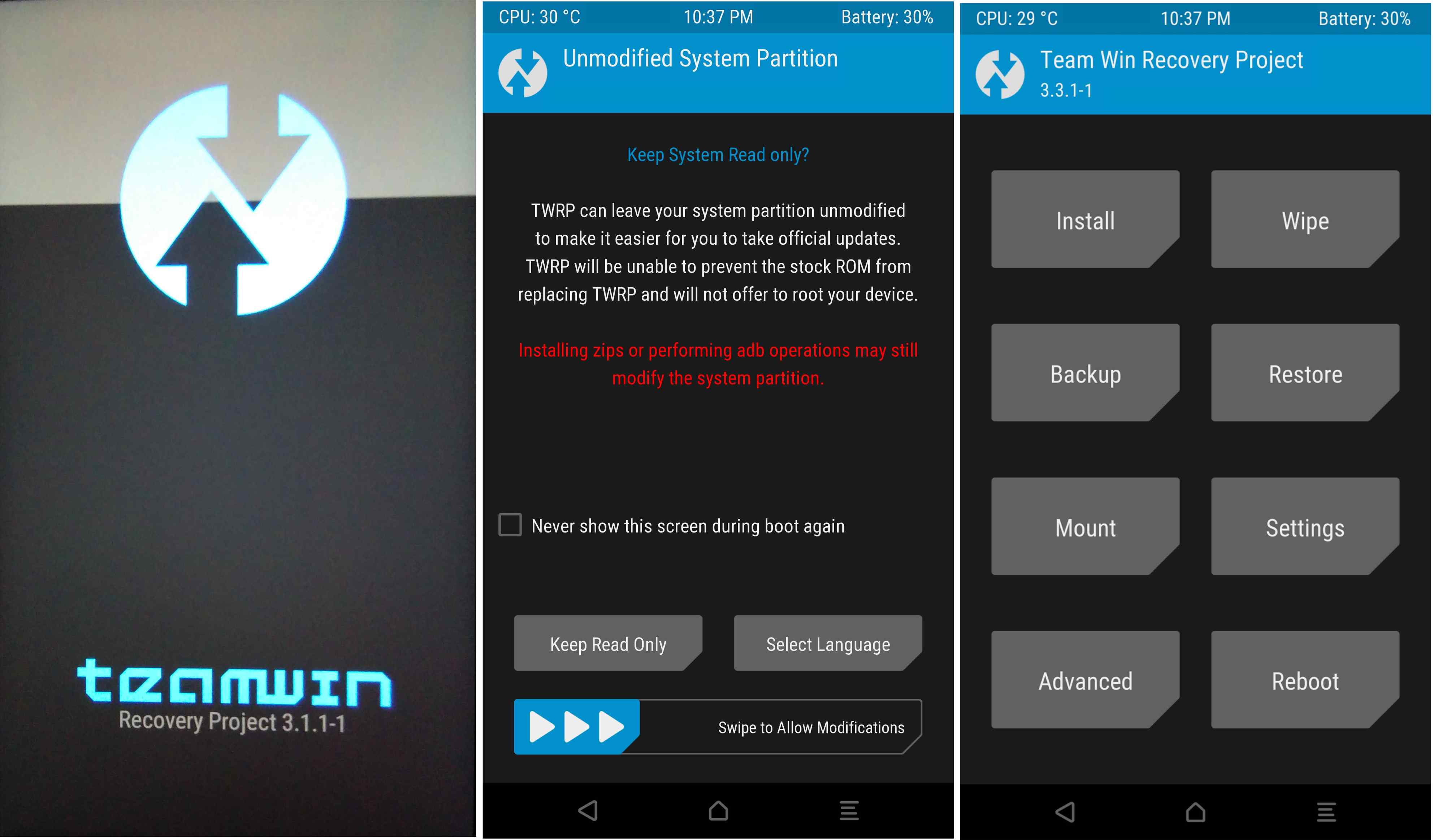
Megjegyzések
Megjegyzés küldése